Win8系统不能彻底关机的解决方法
发布时间:2017-12-28 20:31:18 浏览数: 小编:fuyuan
在升级了win8 32位正式版系统后,我们可以看到Win8系统存在两种启动模式,而这两种启动模式也对应了两种不同的关机模式,其分别是冷启动模式和热启动模式,以及掉电关机模式和不掉电关机模式。一些win8系统用户发现这个系统竟然不能彻底关机。正如我们上文之中所述那样,这并不是Win8系统不支持关机,而是关机模式选择错误。下面系统族小编就给大家带来Win8系统不能彻底关机的解决方法,如下:
相关阅读:win8系统关机慢的解决办法/win8系统关机加速的教程方法
步骤一:打开Win8系统之中的控制面板,可以在屏幕右侧的Metro界面之中选择,而小编更为习惯使用Aero界面点击开始菜单进入控制面板,实际这种方式操作速度也更快一些;
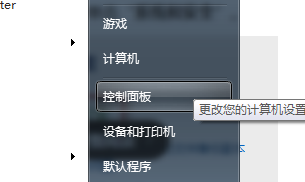
步骤二:点击左上角名为“系统和安全”的项目,打开项目之下的很多子项目;
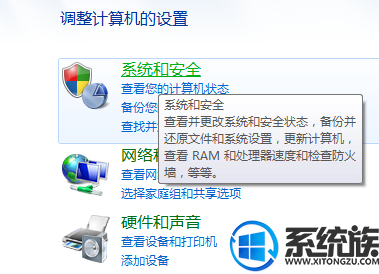
步骤三:在Win8纯净版展现的很多项目列表之中点击“电源选项”,因为关机模式切换实际之上是和电源管理系统密切相关的,所以说我们可以通过调节电源管理来实现对于关机模式的切换;
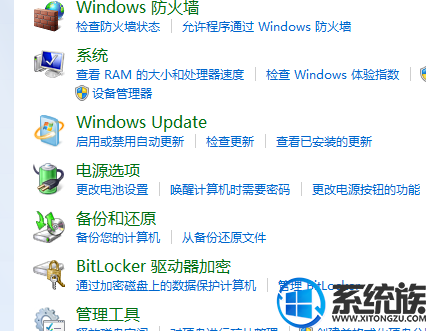
步骤四:点击“电源选项”右边的“更改电源按钮”功能,所谓电源按钮其实就是一般用户所谓的开机键,用户正是通过点击开机键实现开机的,而在必要的情况之下用户也是可以通过电源键关机;
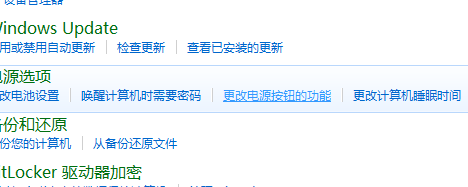
步骤五:弹出对话框,在对话框之中点击其中名为“启动快速启动(推荐)”的复选框,取消其选中状态,这样的话关机睡眠模式就会被取消。
之后使用Win8系统的时候如果关机的话,就会默认进入掉电关机模式,这种关机模式启动速度会慢一些,但是可以彻底的切断电源,也是真正意义之上的关机。
以上就是Win8系统不能彻底关机的解决方法了,如果你也遇到了同样的问题,不妨按照上面教程方法操作一下吧,希望系统族小编能帮到大家。
上一篇: win8系统设置文件夹访问权限的办法
下一篇: win8系统开机自动连接网络的设置方法



















